升级Win10 10565后打开本地组策略时遇到错误如何解决
有位用户将Win10 10240系统升级到Win10 10565版后,在打开本地组策略编辑器时,却遇到了来自管理模板和Microsoft管理控制台的错误提示。这是怎么回事呢?下面小编就向大家分享具体解决方法。
问题表现:
1、Windows10-10565系统打开本地组策略编辑器时,弹出管理模板提示对话框:
命名空间Microsoft.Policies.Sensors.WindowsLocationProvider已经被定义为存储中另一文件的目标命名空间.
文件C:\WINDOWS\PolicyDefinitions\Microsoft-Windows-Geolocation-WLPAdm.admx. 行5 . 列110;
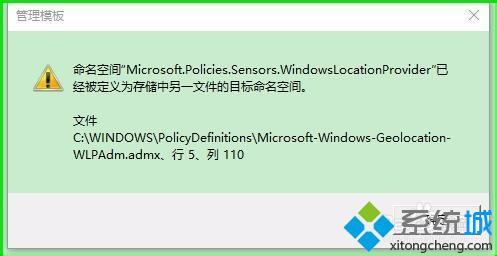
2、点击确定以后,又弹出Microsoft管理控制台提示对话框:Microsoft管理控制台已停止工作 出现了一个问题,导致程序停止正常工作。如果有可用的解决方案,Windows将关闭程序并通知你。点击关闭程序后,组策略编辑器退出。

解决方法:
第一步:解决Microsoft管理控制台已停止工作的问题。
1、右键点击系统桌面左下角的“开始”,在开始菜单中点击“运行”,在运行对话框中输入:msconfig,点击确定或者回车,打开系统配置窗口。
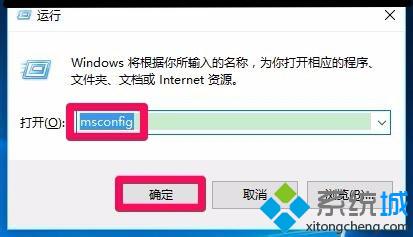
2、在打开的系统配置窗口,我们点击:服务。
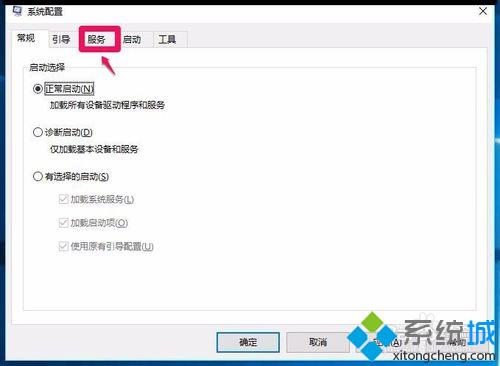
3、在系统配置的服务标签下,点击:隐藏所有Microsoft服务(H),再点击:全部禁用(D)。
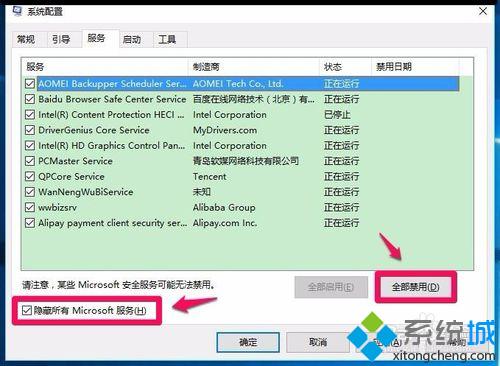
4、点击:全部禁用(D)以后,可以看到窗口中的服务项目已经全部去勾,表示已经禁用。然后再点击系统配置窗口中的“启动”标签。
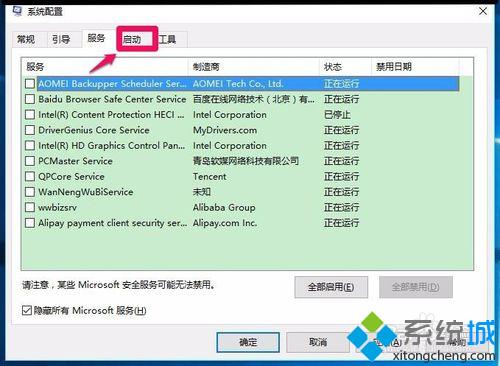
5、在启动标签下,我们点击:打开任务管理器。
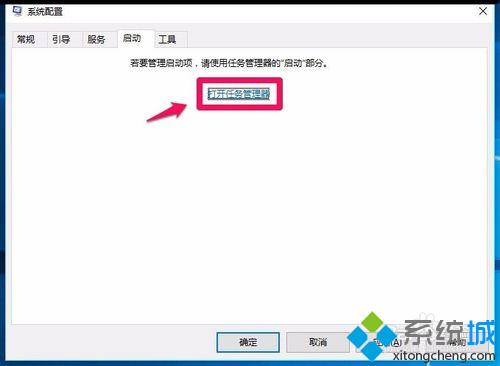
6、在打开的任务管理器窗口,点击“启动”,在启动标签下,点击已启用的项目,再点击右下角的“禁用”,把所有“已启用”的项全部更改为“已禁用”。
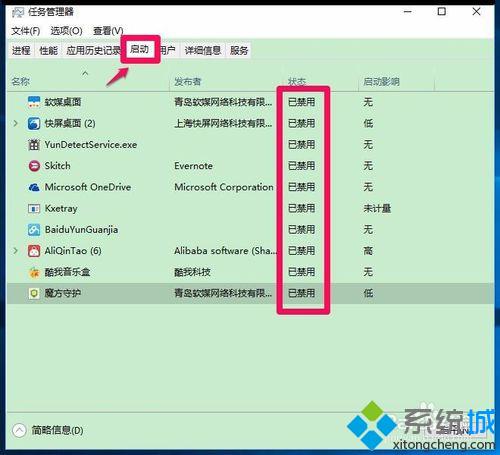
7、重新启动计算机,进入系统桌面以后,再进入系统配置窗口,在常规标签下,点击:正常启动 - 应用 - 确定 ,根据提示重新启动计算机。
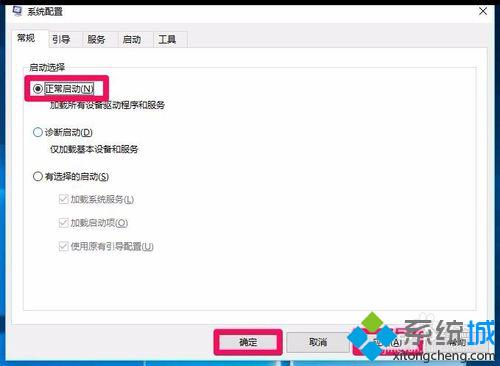
第二步:解决命名空间Microsoft.Policies.Sensors.WindowsLocationProvider已经被定义为存储中另一文件的目标命名空间的问题。
1、进入资源管理器,点击Windows10(C:\)- Windows - PolicyDefinitions,找到:Microsoft-Windows-Geolocation-WLPAdm.admx,右键点击Microsoft-Windows-Geolocation-WLPAdm.admx - 删除,但一定会弹出需要TrustedInstaller管理员权限才能删除的提示对话框,而且TrustedInstaller管理员权限为完全控制时,也删除不了Microsoft-Windows-Geolocation-WLPAdm.admx。
采用下面的方法,才能删除Microsoft-Windows-Geolocation-WLPAdm.admx。右键点击:Microsoft-Windows-Geolocation-WLPAdm.admx,在右键菜单中点击:添加到压缩文件(A);
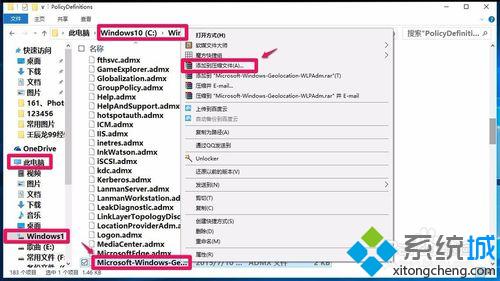
2、在打开的压缩文件名和参数窗口,点击:压缩后删除原来的文件(D),再点击:确定;
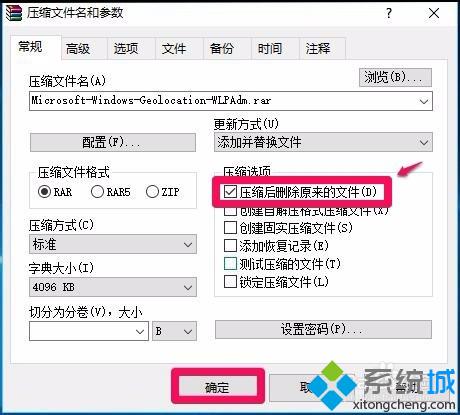
3、文件压缩完成后,Microsoft-Windows-Geolocation-WLPAdm.admx已经删除,我们再右键点击Microsoft-Windows-Geolocation-WLPAdm.admx的压缩文件,在右键菜单中点击:删除;
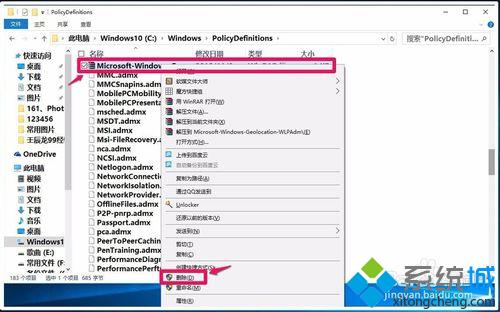
4、通过上述操作以后,Microsoft-Windows-Geolocation-WLPAdm.admx和Microsoft-Windows-Geolocation-WLPAdm.admx的压缩文件都删除了。
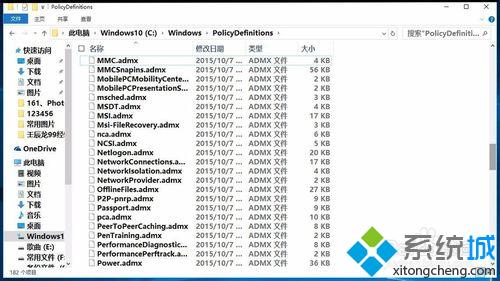
5、我们在运行对话框中输入gpedit.msc,回车,就可以顺利打开本地组策略编辑器了。
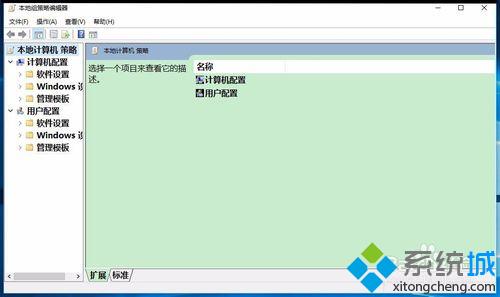
升级Win10 10565后打开本地组策略时也遇到同样错误的用户,可以按照上述小编分享的方法进行操作!想要了解更多win10系统相关教程或最新版windows10系统下载信息的话,请时刻关注系统城。
相关推荐:
Win10 10565打开RAR文件时出现闪退的解决方法
相关教程:本地编辑器怎么打开打开gpedit提示组策略错误电脑本地策略打不开域控组策略注册表隐藏控制面板pe本地用户和组我告诉你msdn版权声明:以上内容作者已申请原创保护,未经允许不得转载,侵权必究!授权事宜、对本内容有异议或投诉,敬请联系网站管理员,我们将尽快回复您,谢谢合作!










